一、安装前准备
- ReadyNAS NV+ v2需要使用官方测试过的兼容硬盘,因使用兼容列表之外的硬盘引起的问题,NETGEAR 技术工程师不提供技术支持服务。ReadyNAS NV+ v2兼容列表:http://club.ntgrchina.cn/Knowledgebase/Document_detail.aspx?Did=848,在产品列表中,选择ReadyNAS NV+ v2,下方会列出兼容的硬盘型号。
- 安装硬盘
按下硬盘架释放插销。硬盘拉杆弹出。
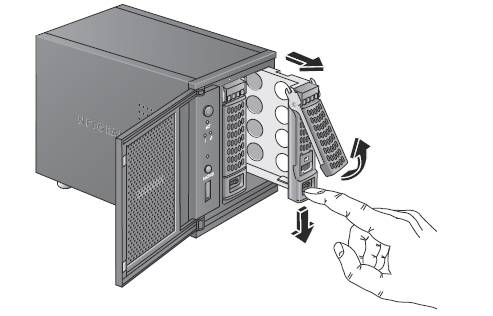
拉出硬盘架,将新硬盘放进硬盘架,使用随设备提供的螺丝将硬盘和硬盘架组装上。
一定要保证硬盘连接器对着硬盘插槽的里面。
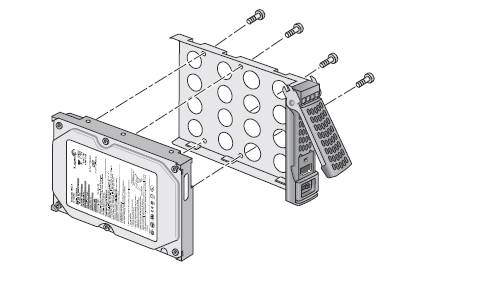
将硬盘架滑回设备并按下拉杆锁定硬盘。
- 下载并安装RAIDar软件
初始化过程中需要使用RAIDar软件来发现设备并设置RAID格式,可使用随机光盘中的安装程序。建议到NETGAER网站下载最新版的RAIDar软件:http://support.netgear.cn/doucument/Detail.asp?id=2147,然后在PC上安装下载的RAIDar软件。
- 接线
建议初始安装过程中用网线将PC与ReadyNAS NV+ v2网口直连。由于初始化过程中,若ReadyNAS NV+ v2会自动下载最新固件,且自动下载过程会很慢,所以建议不要将ReadyNAS NV+ v2接在有可连接Internet的DHCP的网络环境中。等初始化完成后,再手动升级固件。
ReadyNAS NV+ v2若接在有DHCP服务器的网络中,会自动获取IP。若与PC直连或在没有DCHP服务器的网络中,会使用IP:192.168.168.168/255.255.255.0 。所以,如果用PC直连ReadyNAS NV+ v2,需要手动设置PC的IP为192.168.168.100/255.255.255.0即可。
二、进入启动菜单
要初始化设备,需要进入ReadyNAS NV+ v2启动菜单。
进入启动菜单步骤:
- 关闭设备电源。
- 使用拉直的回形针,按住复位按钮勿放。复位按钮为设备后面板USB接口左侧的SYS小孔。
- 按下电源按钮打开设备电源。
- 一直按住复位按钮直到设备前面板LED显示Boot Menu。
按动备份按钮滚动选择启动模式选项。备份按钮在前面板,按钮下方标有backup字样。
初始化即恢复出厂设置,所以在启动菜单中我们选择Factory Default(即前面板LED的Boot Menu字样下方显示Factory Default字样)。
注意:初始化(Factory Default)会清空所有硬盘的所有数据!如果不小心选择了Factory Default模式,请立即关闭设备电源。
- 按下并释放复位按钮确认启动菜单选项。系统将按选定的启动模式启动。
三、RAID格式选择
- 选择Factory Default之后,ReadyNAS NV+ v2会执行初始化操作。这时,可以用与ReadyNAS网线连接的PC上安装的RAIDar软件来搜索设备。如下图,RAIDar显示设备正在测试硬盘:

- 等到ReadyNAS前面板LED显示“Awaiting RAIDar. Timeout in Xm Xs”之后,点击RAIDar软件上的“重新搜索”按钮。可以看到设备的状态已经变成“请点击设置”。这时,先点击RAIDar软件上要设置的设备,然后点击RAIDar下方的“设置”按钮,如下图:

- 点击设置后,会RAID格式选择弹出对话框,如下图:

- RAID格式包括以下几种:
可扩展的磁卷(X-RAID2):NETGEAR专利的RAID技术,方便扩容,建议用户选择此格式。
可变设置的磁卷(Flex-RAID):传统的RAID,勾选Flex-RAID后再在下方的“请选择RAID级别”中选择需要的传统RAID类型。ReadyNAS NV+ v2支持RAID 0、1、5和JBOD(视硬盘数量可能只支持其中一部分格式)。
这里,我们选择默认的X-RAID 2 。勾选“可扩展的磁卷(X-RAID2)”,然后点击“创建此磁卷”按钮。
随后,ReadyNAS NV+ v2会格式化硬盘,并安装系统。
注意:如果不用RAIDar软件来设置RAID格式,系统会在10分钟后,自动选择X-RAID2 。
四、初始设置
安装系统大约10多分钟。安装完毕后,可以在设备前面板LED上看到IP地址,RAIDar软件最后一行会显示设备当前的固件版本,如下图:

安装完系统后,会看到磁卷中有一块硬盘正在同步磁卷,这是正常的现象。此过程视硬盘大小将持续几小时以上。在此过程中,可以正常设置系统,也可以存储数据,但是读写速度会比正常情况下慢,所以建议等待同步完成再存储数据。
- 进入管理界面
用户可以在RAIDar上点击设备,然后点击“设置”按钮,进入ReadyNAS NV+v2管理界面。或者直接在浏览器地址栏中输入ReadyNAS的IP地址来进入管理界面。若浏览器显示“此网站的安全证书有问题”,点击“继续浏览此网站”即可,如下图:
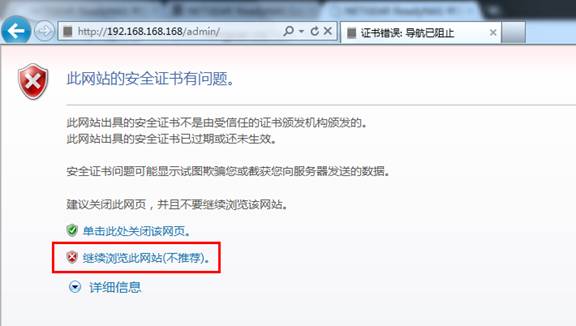
在弹出的对话框中输入管理员的账号和密码,默认账号:admin,密码:password,点击确定

- 向导设置
初次进入管理界面,设备会弹出设置向导。用户可以根据此向导设置ReadyNAS。
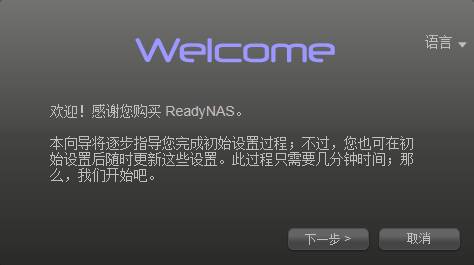
设置设备的时间,中国选择时区GMT+8,这里我们选择时间自动设置,即设备会与时间服务器同步(需要连接INERNET):
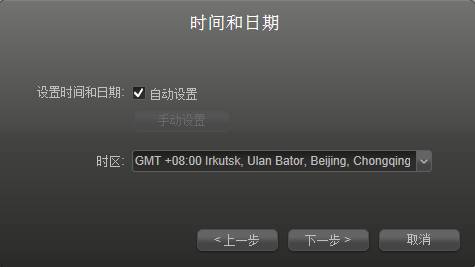
警报联系人是设备出现故障时发送警报邮件的收件箱,电子邮件账户提供商我们这里选择“Internal”,即使用系统内置的邮件发送服务:
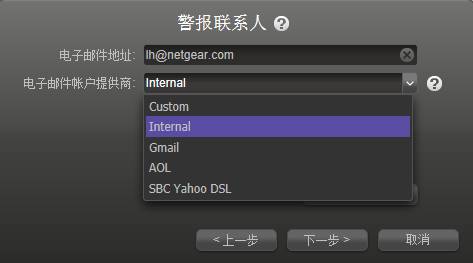
可以点击测试信息,设备会发一封测试邮件到填写的收件箱,以便测试收件箱可用:
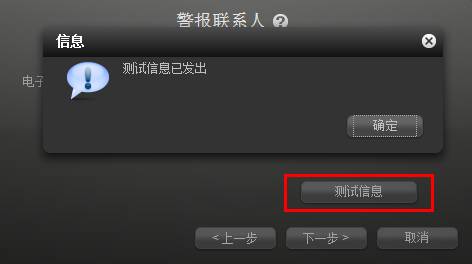
设置NAS的主机名及工作组:
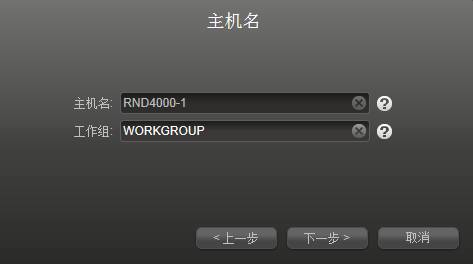
修改管理员密码,并设置密码恢复问题。使用邮件形式恢复密码,需要确保设备能连接互联网,并且收件箱能收到NAS发送的邮件:
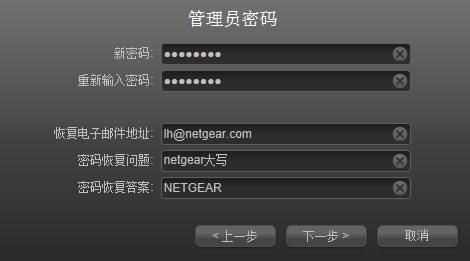
随后,点击应用保存配置:

由于向导设置过程中修改了管理员密码,所以用新密码重新登录,登录后可以点击注册来在NETGEAR注册产品,也可以点击完成,退出向导。
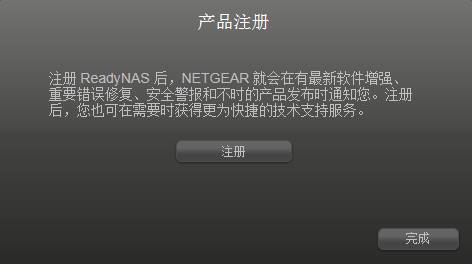
页面会跳转到ReadyNAS NV+ v2的管理界面:

至此,向导设置完成。
- 固件升级
ReadyNAS NV+v2初始固件版本可能较低,需要升级到最新版本使用。
用户可以在http://support.netgear.cn/doucument/Detail.asp?id=2147 下载最新版本的固件。
下载后,进入管理界面à配置à系统à设置à更新,点击安装固件,浏览并上传下载的固件,上传完成后,点击安装,然后选择重启设备完成安装。随后,设备会重启并安装固件。
- 设置IP及DNS
为了方便访问ReadyNAS中的数据,建议给ReadyNAS NV+ v2设置一个内网的固定IP及可用的DNS服务器。
进入管理界面à配置à系统à概述à网络,点击DNS设置右侧的齿轮图标
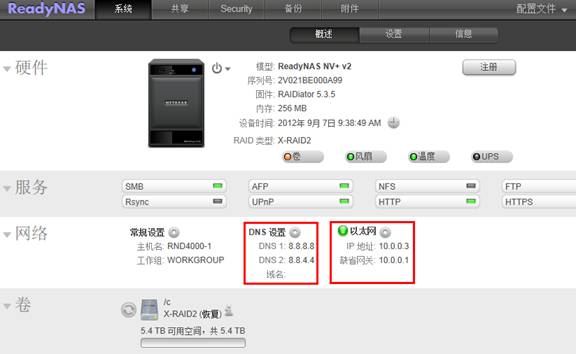
在弹出框中设置DNS服务器,如下图:
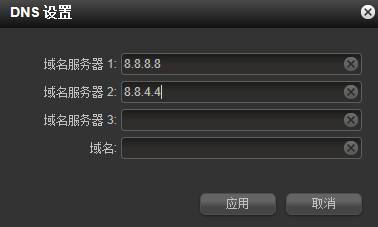
然后点击以太网右侧的齿轮图标
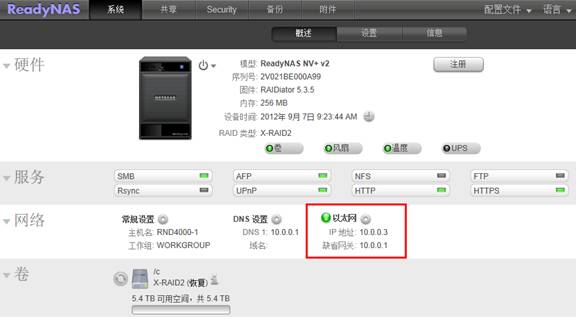
在弹出框中设置手动IP地址,如下图:
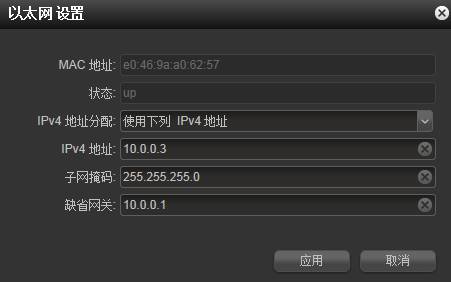
更改ReadyNAS的IP地址之后,需要使用新的IP地址重新登录管理界面,PC的IP可能也需要做相应修改。
设置好ReadyNAS NV+v2的IP之后,就可以将它接入局域网中使用了。
至此,ReadyNAS NV+v2的初始配置完成。
|
序号 no. |
日期 date |
作者 author |
摘要 summary |
|
1 |
2012-09-06 |
Louis.Han |
文档创建 |
|
1 |
2012-11-14 |
Louis.Han |
文档更新 |
